Windows7修改hosts文件屏蔽網站的方法
談起hosts文件我想大多數人都不會感到陌生,因為利用它我們可以屏蔽一些網站,不過很多用戶不知道Windows7怎么修改hosts文件屏蔽網站,為此小編趕緊整理了Windows7修改hosts文件屏蔽網站的方法,大家趕緊來看看吧!
方法/步驟(以屏蔽新浪網站為例):
1、首先找到hosts文件,在Windows7的32位系統中,hosts文件的位置在“C:WindowsSystem32driversetc”文件夾下,如圖所示。
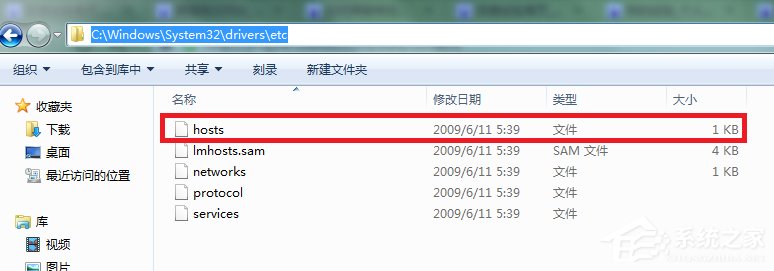
2、右鍵單擊hosts文件,選擇打開選項,并在打開方式中選擇“記事本”。
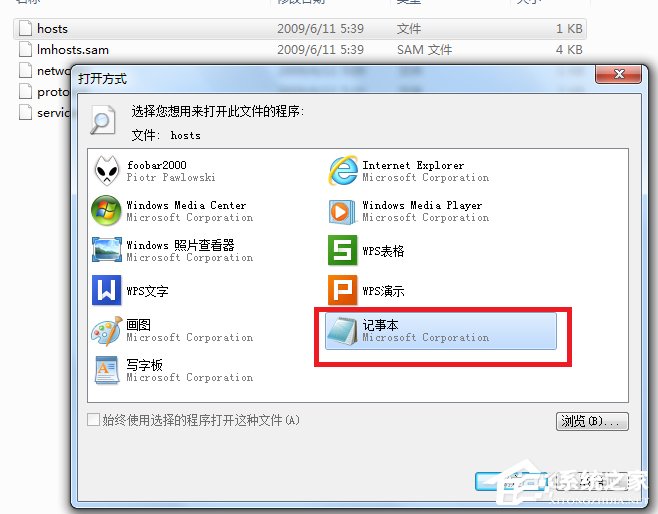
3、進入使用記事本編輯的模式之后,我們將我們想要屏蔽的網址和一個不是網絡上該網站的IP輸入進去,如圖所示。小編使用的是127.0.0.1,這個是本機的地址。
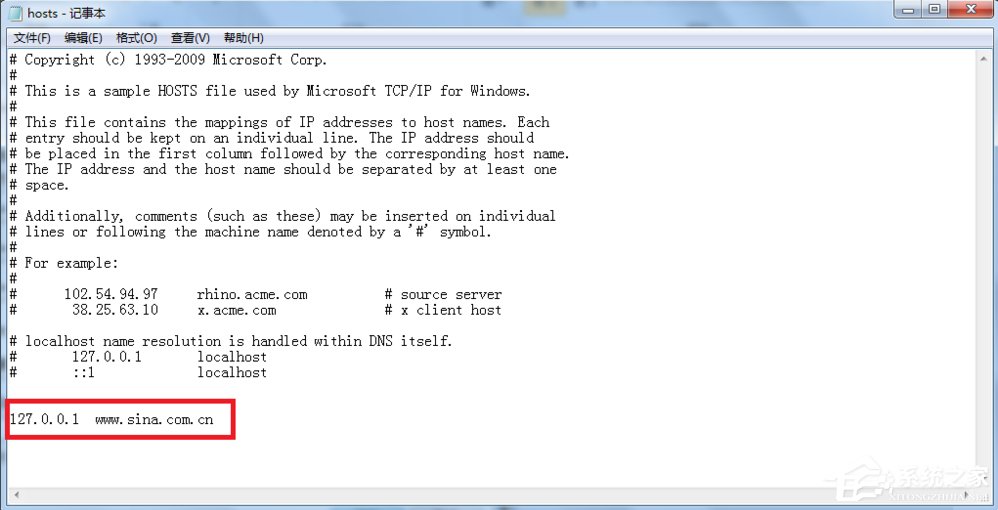
4、添加完成后點擊“文件”→“另存為”,選擇一個保存的位置,小編選擇的位置為桌面。注意此時文件的名稱要寫成“hosts”。
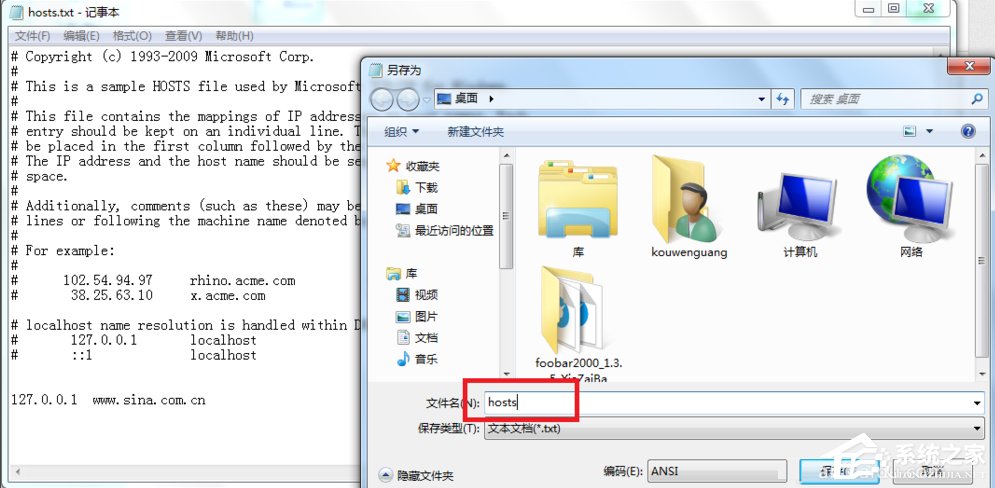
5、此時我們的桌面上會出現一個“hosts.txt“的文件,我們將它重命名,將其后綴去掉。

6、將得到的文件復制到存放hosts文件的目錄中,也就是“C:WindowsSystem32driversetc”,覆蓋掉原來的文件即可。
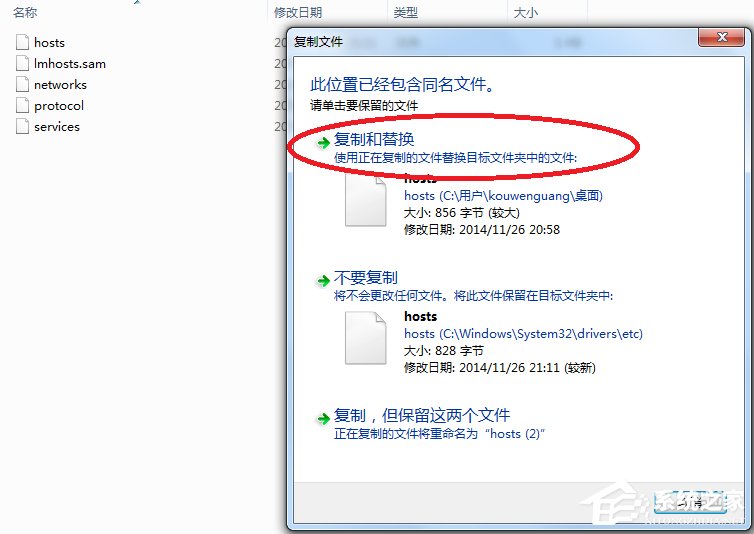
7、此時我們在瀏覽器的地址欄中輸入“www.sina.com.cn”我們會發現我們已經無法進入首頁,成功屏蔽。
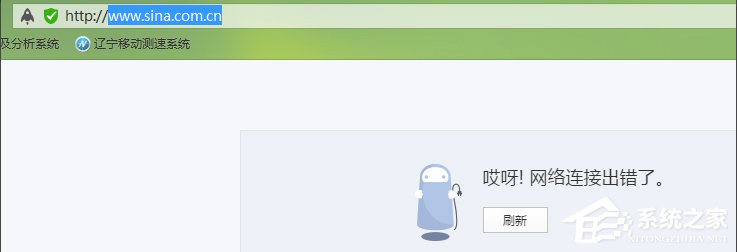
注意事項:
1、要取消屏蔽的話只需要刪除對應條目或者在對應條目前加”#“即可。
2、無法直接保存的原因是Windows不允許直接修改hosts文件,并且普通用戶也沒有權限將文件保存在存放hosts的目錄下,因此只能通過覆蓋的方式進行修改。
以上就是Windows7修改hosts文件屏蔽網站的方法了,方法很簡單,我們只需要找到系統的hosts文件,然后用記事本打開它,之后在末尾一行輸入要屏蔽的網址及其不是該網址的IP,最后進行保存替換原來的hosts文件即可。
相關文章:
1. 如何一鍵關閉所有程序?Windows系統電腦快捷關閉所有程序教程2. Win11怎么設置任務欄小圖標?Win11設置任務欄小圖標的方法3. Win10提示無法正常啟動你的電腦錯誤代碼0xc0000001的解決辦法4. 怎么檢測電腦是否支持Win11系統?電腦無法運行Win11怎么辦?5. Win11的開機音效要怎么設置?6. Win10怎么查看軟件流量情況?Win10查看軟件流量情況的方法7. Win10專注助手自動打開怎么辦?Win10注助手自動打開的解決方法8. Win10電腦制作定時關機代碼bat文件教程9. Win10怎么卸載重裝聲卡驅動?Win10卸載聲卡驅動詳細教程10. Win11渠道選哪個 升級Win11選擇哪個渠道

 網公網安備
網公網安備